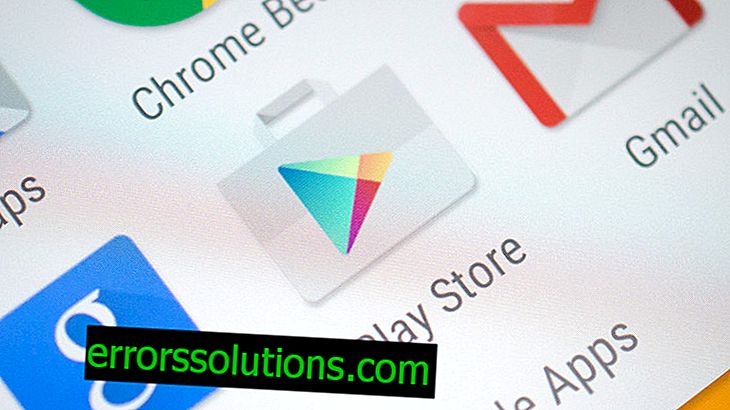Как да поправите грешка 0x8500201D в Windows Mail?
Понастоящем потребителите на Windows 10 имат проблеми с приложението Windows 10 Mail. Outlook не се синхронизира с помощната програма за електронна поща, поради което се появява грешка 0X8500201D . Появява се всеки път, когато се опитате да синхронизирате. Сега нека разгледаме начините за отстраняване на този проблем.

Метод №1 Рестартирайте синхронизирането на Windows Mail
Първото нещо, което трябва да направите, е да рестартирате синхронизацията. За целта направете следното:
- Отворете Windows Mail.
- След това отидете на „Сметки“ и изберете този, с който имате проблеми.
- След това кликнете върху „Промяна на настройките за синхронизация“.
- Изключете опцията за синхронизиране.
- Затворете приложенията и сега включете синхронизацията обратно.
Сега рестартирайте приложението отново и вижте дали синхронизацията работи.
Метод №2 Повторно свързване на акаунт в Outlook
Ако предишният метод не ви помогна да се отървете от грешка 0X8500201D, тогава можете да опитате да свържете отново вашия Outlook акаунт с помощната програма за поща. За целта направете следното:
- Отворете Windows Mail.
- Отидете в Настройки.
- Кликнете върху "Управление на акаунти".
- Изберете акаунта, с който имате проблеми.
- Сега кликнете върху „Изтриване“.
- Рестартирайте помощната програма за Windows Mail.
- Добавете същия акаунт отново сега.
Понякога това действие може да отстрани проблеми със синхронизацията. Ако обаче проблемите ви са все още с вас, преминете към третия метод.
Метод №3 Използване на хора от Windows
Отворете приложението за Windows Mail и изтрийте съществуващия си акаунт, който не е синхронизиран. Точно както сте направили при втория метод. Просто не го включвайте отново.
Сега стартирайте приложението Microsoft People и кликнете върху „Настройки“ -> „Добавяне на акаунт“. Добавете акаунта си, като въведете своите данни и затворете приложението.
След това отворете Windows Mail -> "Настройки" -> "Управление на акаунта" -> изберете вашия акаунт и деактивирайте настройките за синхронизация. Сега рестартирайте приложението и вижте дали сте се отървали от грешка 0X8500201D.